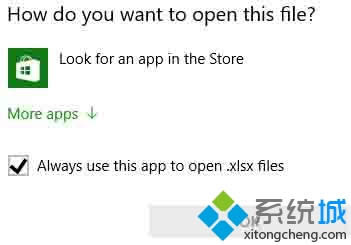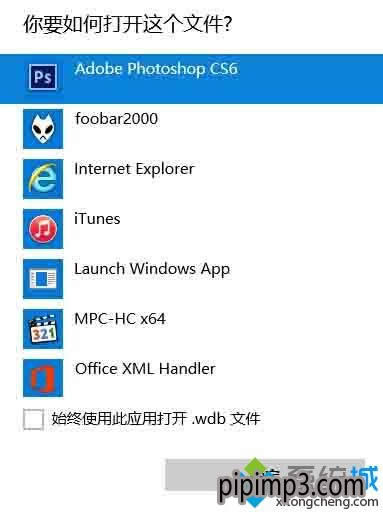Win 8/Win10小白系统下载下取消“在商店中搜索应用”提示的办法 - 笔记本之家
发布时间:2021-06-03 文章来源:xp下载站 浏览:
|
Windows 8是美国微软开发的新一代操作系统,Windows 8共有4个发行版本,分别面向不同用户和设备。于2012年10月26日发布。微软在Windows 8操作系统上对界面做了相当大的调整。取消了经典主题以及Windows 7和Vista的Aero效果,加入了ModernUI,和Windows传统界面并存。同时Windows徽标大幅简化,以反映新的Modern UI风格。前身旗形标志转化成梯形。
很多升级win10的用户都觉得电脑中有些文件扩展名非常“古怪”,因为此类文件并没有在当前电脑注册默认打开方式,在Win10遇到这些文件后,就会向用户询问“是否在商店中查找可打开该文件的程序”。正常情况下,用户更习惯于用Win32桌面程序打开这些文件,而不是去商店中搜索应用。那么,我们该如何在win10中取消掉多余的“在商店中查找应用”提示呢?
其实,方法很简单,用注册表就可以解决。不过在修改之前,最好用软媒魔方(点击下载)的清理大师对注册表进行备份,方便误操作后恢复。 修改方法如下: 1、按Win+R打开“运行”,在其中输入regedit后按回车键,进入注册表编辑器。 2、定位到 HKEY_LOCAL_MACHINE\Software\Policies\Microsoft\Windows\Explorer 注意:没有Explorer的话就需要右键点击“Windows”,然后新建“项”,命名为Explorer 3、新建DWORD(32位)值,命名为NoUseStoreOpenWith,如下图:
4、双击打开,在“数值数据”中输入“1”,点击“确定”即可。
5、重启系统之家系统下载后生效。
这种方法也适用于Win8.1番茄家园系统下载,修改之后双击未知类型文件后,将直接提示从已安装程序中选择。 以上就是在Win8.1和Win10金山系统下载中关闭掉“在商店中查找应用”提示的具体方法介绍了。如果你也觉得这个提示非常烦人的话,那么不妨按照上述步骤操作看看!海量win10中关村系统下载资源,请关注电脑公司系统下载(http://www.winxp8.com/)! Windows 8是对云计算、智能移动设备、自然人机交互等新技术新概念的全面融合,也是“三屏一云”战略的一个重要环节。Windows 8提供了一个跨越电脑、笔记本电脑、平板电脑和智能手机的统一平台。 |
相关文章
本类教程排行
系统热门教程
本热门系统总排行